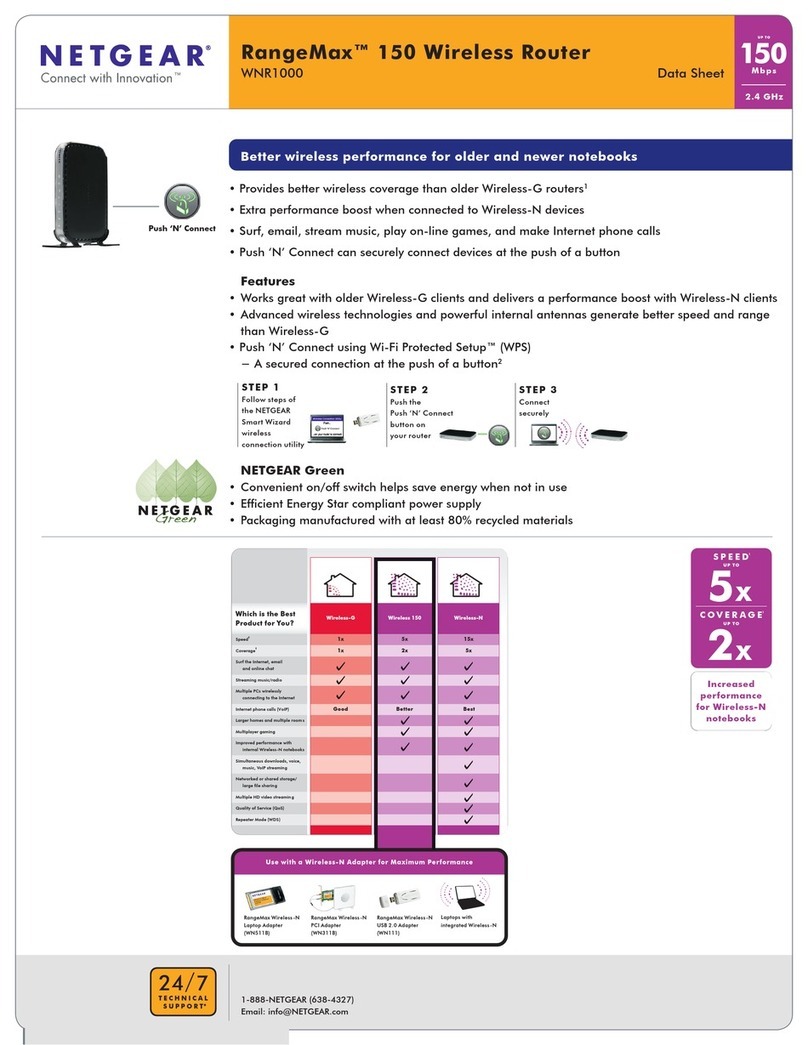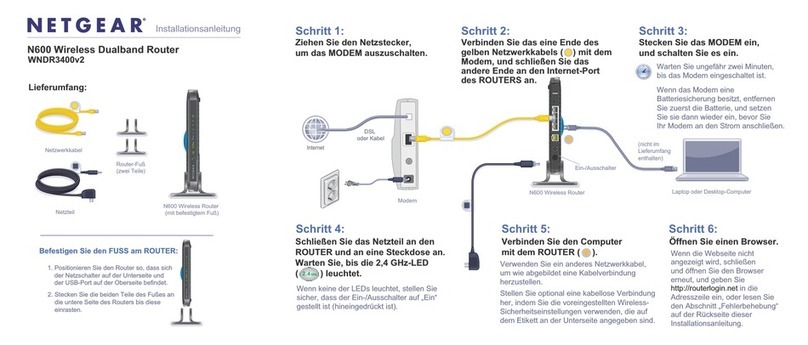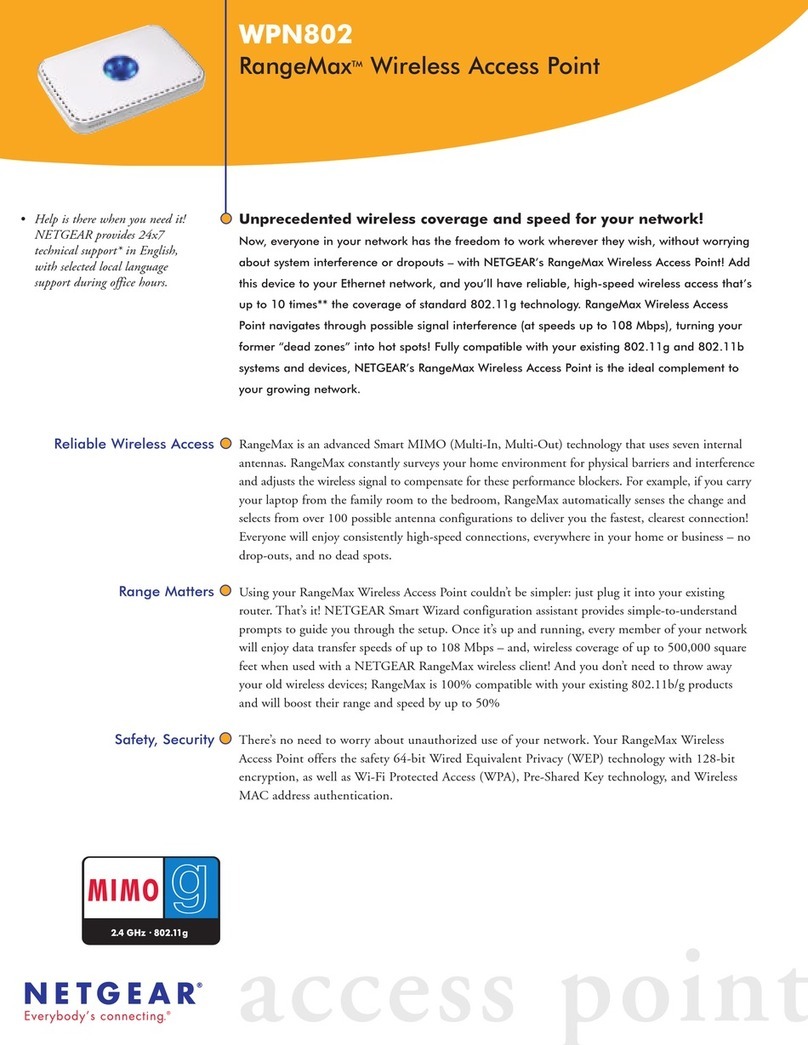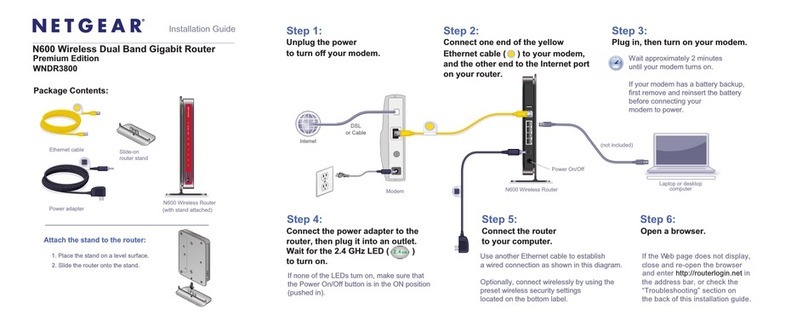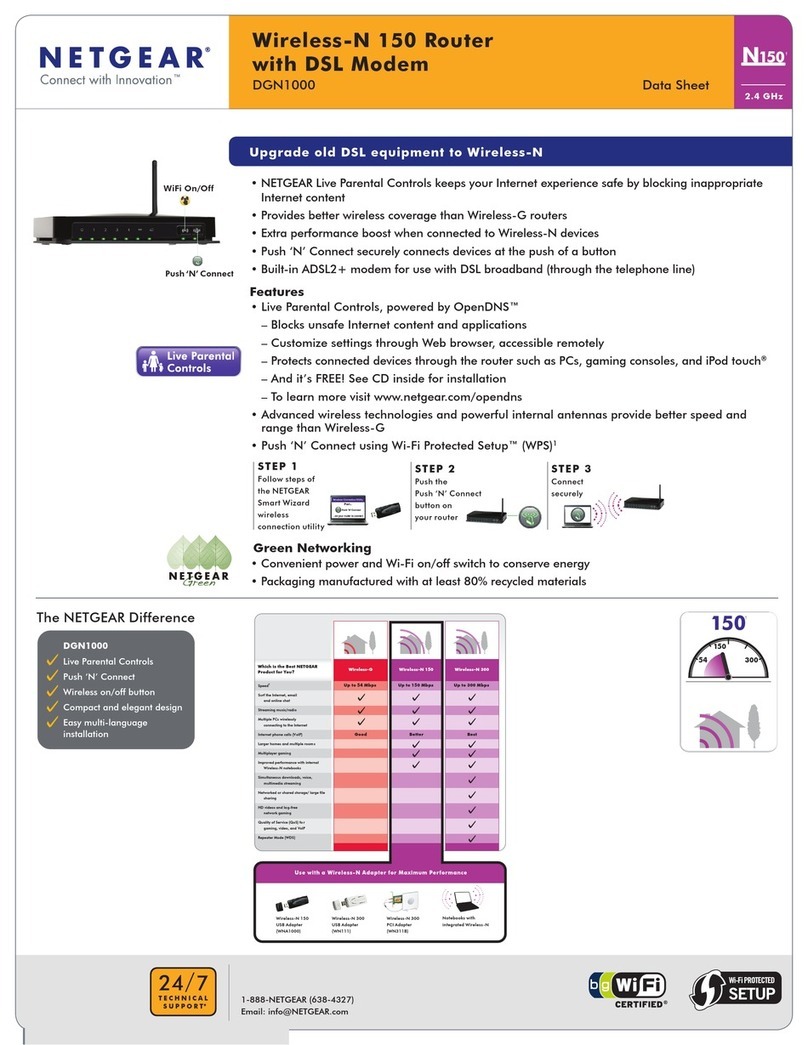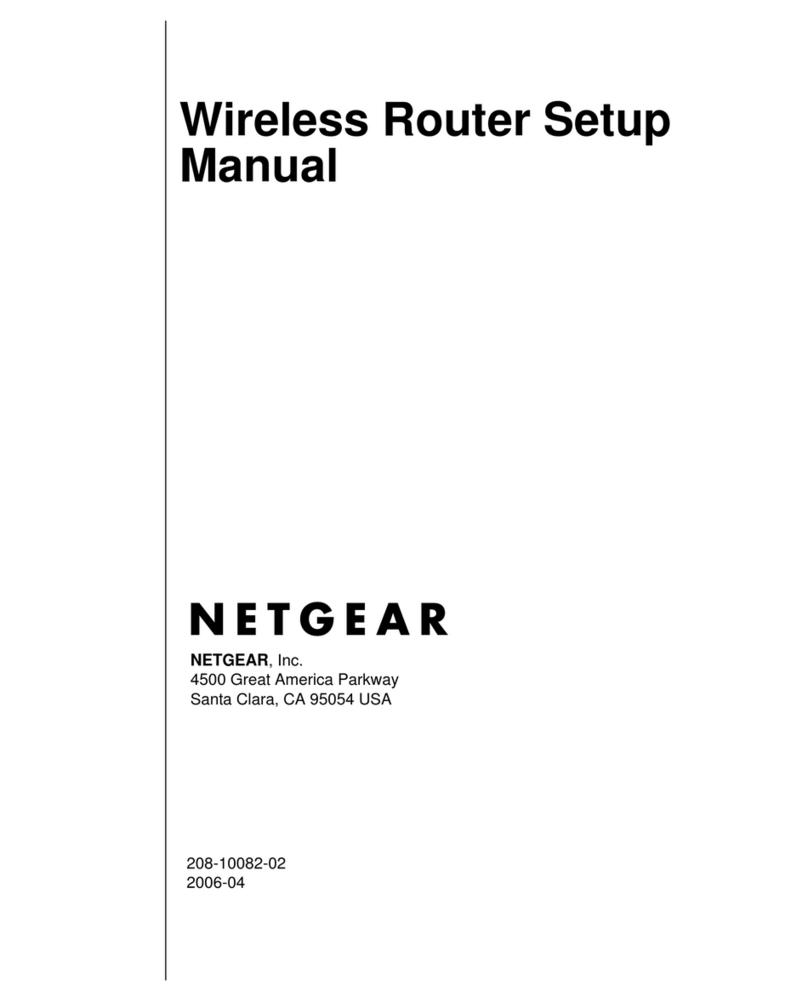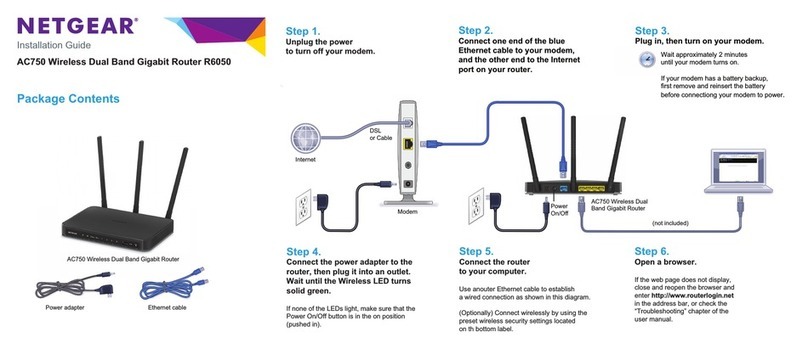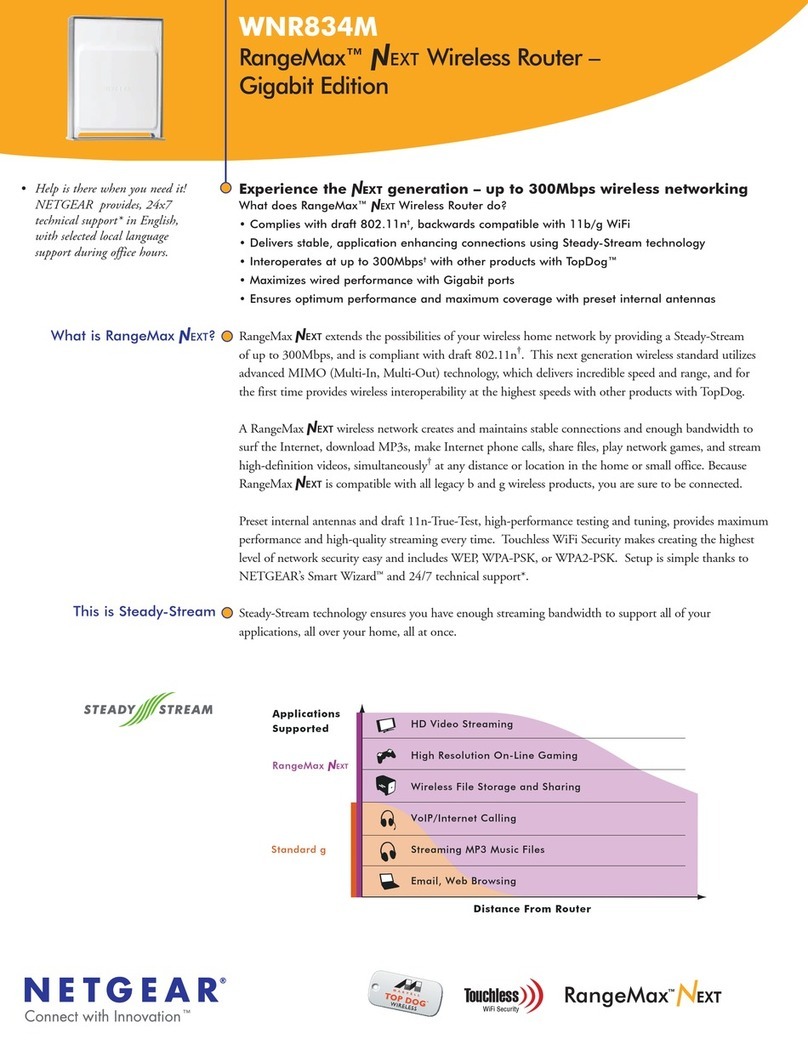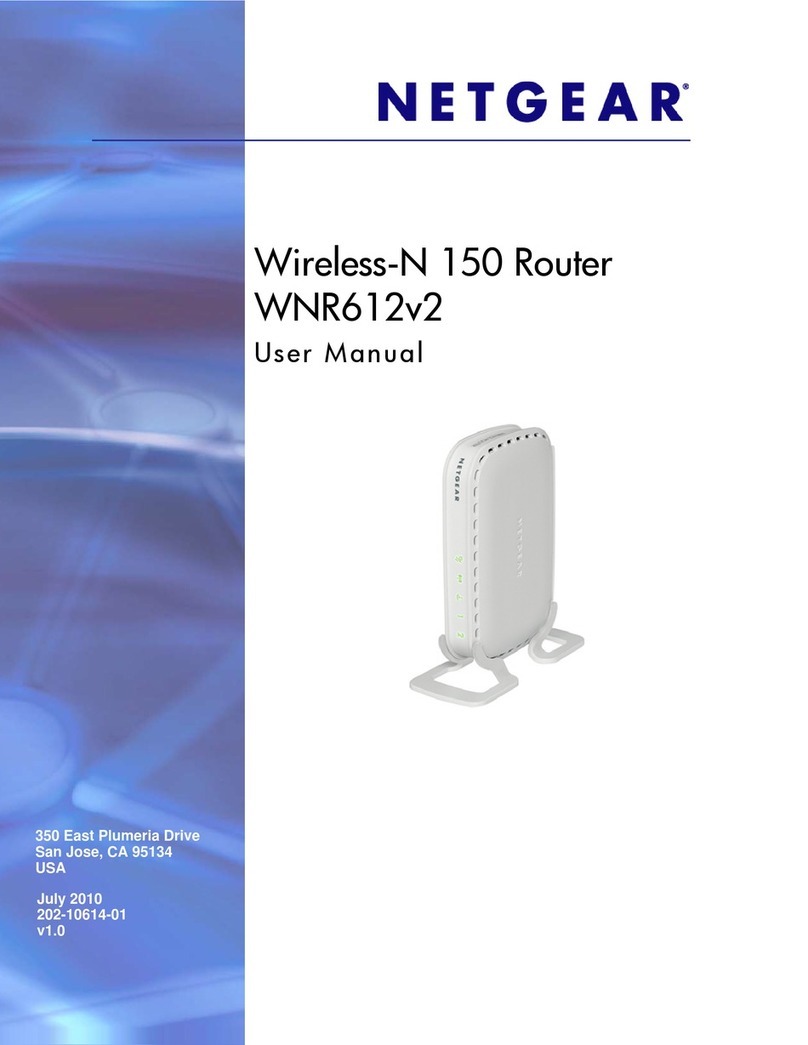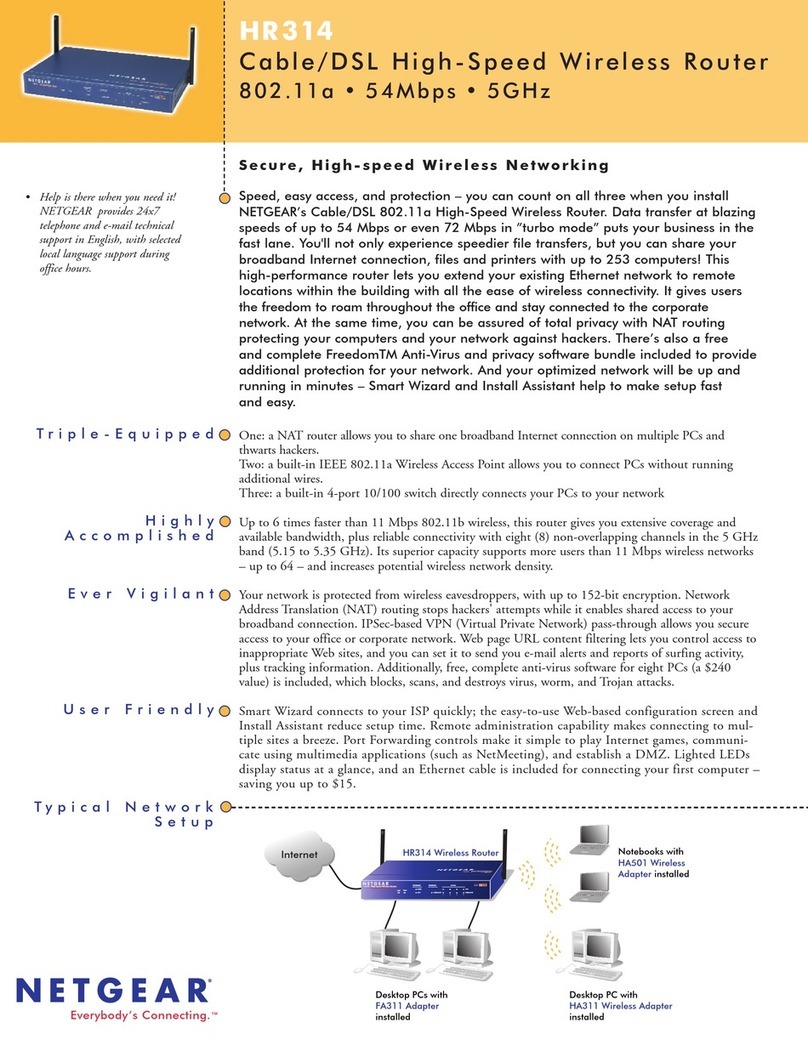Juni 2011
© 2011 NETGEAR, Inc. Alle Rechte vorbehalten. NETGEAR und das NETGEAR-Logo sind eingetragene Marken
von NETGEAR, Inc. in den USA und/oder anderen Ländern. Andere Marken- und Produktnamen sind Marken
oder eingetragene Marken der jeweiligen Inhaber. Informationen können ohne vorherige Ankündigung geändert
werden.
Dieses Symbol wurde in Übereinstimmung mit der EU-Richtlinie 2002/96/EG zu Elektro- und
Elektronik-Altgeräten (WEEE-Richtlinie) hier angebracht. Die Entsorgung dieses Produkts innerhalb
der Europäischen Union sollte in Übereinstimmung mit den in Ihrem Land zur Implementierung der
WEEE-Richtlinie geltenden Gesetzen gehandhabt werden.
Installation (Fortsetzung von der Vorderseite)
Schritt 4: Konfiguration des Internetzugangs
1. Öffnen Sie einen Webbrowser, geben Sie http://www.routerlogin.net ein, und drücken
Sie die Eingabetaste.
2. Geben Sie den Benutzernamen für den
Router admin und das Standardpasswort
password ein. Klicken Sie auf OK.
3. Beim Öffnen des Hauptbildschirms werden
Sie gefragt, ob Sie nach Updates suchen
möchten. Klicken Sie auf Cancel
(Abbrechen). Sie haben nach dem Herstellen
der Internetverbindung die Möglichkeit, nach
neuer Firmware zu suchen.
4. Wählen Sie links den ersten Eintrag aus:
Setup-Assistent.Prüfen Sie, ob Yes (Ja) ausgewählt ist. Klicken Sie dann auf Next
(Weiter), und befolgen Sie die Anweisungen zum Abschließen des Setup-Assistenten
und zum Herstellen einer Internetverbindung.
Hinweis für DSL-Benutzer: Wenn bei Ihrem DSL-Internet-Provider die Eingabe eines
Benutzernamens oder Passworts erforderlich ist, werden Sie zur Eingabe dieser
Informationen aufgefordert. Falls Sie nicht über diese Informationen verfügen, wenden
Sie sich bitte an Ihren DSL-Internet-Provider.
Wenn Sie DSL verwenden, notieren Sie Ihre Informationen hier:
DSL-Benutzername ______________________________________________
DSL-Passwort __________________________________________________
Suchen Sie nach dem Herstellen einer Internetverbindung nach Firmware-Updates, indem
Sie Router Upgrade (Router aktualisieren) auswählen und die Bildschirmanweisungen
befolgen.
Schritt 5: Konfiguration der WLAN-Sicherheit
Wir empfehlen die Einrichtung von 2,4 GHz- und 5 GHz-WLAN. Sobald Sie die WLAN-
Sicherheitseinstellungen konfiguriert haben, können Sie über Ihre Wireless-Laptops,
Spielkonsolen (z. B. Wii oder PlayStation 3 mit Wireless-Verbindung) und andere
Wireless-Geräte eine sichere Verbindung zum Internet herstellen.
1.
Wählen Sie im Hauptmenü die Option
Wireless Settings
(WLAN-Konfiguration) aus.*
2. Benennen Sie Ihre drahtlosen Netzwerke. Wählen Sie Netzwerknamen (SSIDs), die
Sie sich leicht merken können (die Standardnamen sind NETGEAR und NETGEAR-
5G).
3. Wählen Sie eine Sicherheitsmethode aus. NETGEAR empfiehlt WPA2-PSK (AES).
4. Geben Sie die Passphrasen ein. In diesem Beispiel werden HomeNetwork1 und
HomeNetwork2 verwendet.
Hinweis: Bei Ihren Netzwerknamen (SSIDs) und Passphrasen ist die Groß- und
Kleinschreibung zu beachten. Der Netzwerkname, die Sicherheitsmethode und die
Passphrase müssen für alle mit dem Router verbundenen Wireless-Geräten auf
einem Netzwerk identisch sein.
5. Klicken Sie auf Apply (Übernehmen) und schließen Sie den Browser.
*Ihr Routermenü enthält möglicherweise andere oder
zusätzliche Funktionen, die auf diesem Bild nicht zu sehen sind.
2,4 GHz-WLAN-Konfiguration
5 GHz-WLAN-Konfiguration
Netzwerknamen
Sicherheit
Passphrasen
(SSIDs)
Anschluss von Wireless-Geräten an den Router
Notieren Sie die Wireless-Informationen hier:
Netzwerkname (SSID) des 2,4GHz-WLANs ___________________________
Sicherheitspassphrase für 2,4GHz-WLAN _____________________________
Netzwerkname (SSID) des 5GHz-WLANs ______________________________
Sicherheitspassphrase für 5GHz-WLAN _______________________________
Falls Sie sich nicht an Ihre Passphrase erinnern, geben Sie http://www.routerlogin.net in
Ihren Browser ein, und melden Sie sich mit dem Benutzernamen admin und dem Passwort
(das Standardpasswort ist password) an. Wählen Sie Wireless Settings (Wireless-
Konfiguration) aus, um Ihre Passphrase abzurufen.
Sie können dem Wireless-Netzwerk Wireless-Computer und weitere Geräte hinzufügen:
1. Öffnen Sie die Wireless-Software, mit der Sie die Wireless-Verbindungen des Wireless-
Geräts (iPhone, Laptop, Spielkonsole) verwalten, das Sie mit dem Router verbinden
möchten.
2. Die Wireless-Software sucht nach allen verfügbaren Wireless-Netzwerken in Ihrer
Umgebung. Suchen Sie das Netzwerk, das Sie bei der Konfiguration des Routers
eingerichtet haben. Wählen Sie es aus.
3. Wenn Sie die Sicherheitseinstellungen festlegen, werden Sie zur Eingabe einer
Passphrase bzw. eines Netzwerkschlüssels aufgefordert. Geben Sie Ihre Passphrase
ein, und klicken Sie auf Connect (Verbinden).
Wenn Ihr Wireless-Gerät WPS (WiFi Protected Setup) unterstützt – NETGEAR bezeichnet
dies als „Push 'N' Connect“ – werden Sie u. U. aufgefordert, die WPS-Taste am
Router zu drücken, statt eine Passphrase einzugeben.
Live Parental Controls, die kostenlose Software zur Filterung von Websites für Ihren Router,
können Sie unter http://www.netgear.com/lpc herunterladen.
Um auf zusätzliche Funktionen, unter anderem Datenverkehrsanzeige, ReadyShare,
Gastzugang, zuzugreifen, melden Sie sich bei Ihrem Router unter folgender Adresse an:
http://www.routerlogin.net.
Die vollständige DoC finden Sie auf der NETGEAR-Website mit der EU-Konformitätserklärung
unter: http://kb.netgear.com/app/answers/detail/a_id/11621/.
Informationen über GNU General Public License (GPL) finden Sie unter folgender Adresse:
http://kbserver.netgear.com/kb_web_files/open_src.asp.